Færa, bæta við, eyða og númera síður InDesign CS5

Pages spjaldið í InDesign Creative Suite 5 gerir þér kleift að velja, færa, bæta við, eyða, númera og afrita síður í InDesign útgáfu.
Ef þú hefur búið til Photoshop CS6 skrá með mörgum lögum ertu líklega með frekar stóra skrá. Til að minnka stærð Photoshop CS6 skráar hefurðu þrjá valkosti - sameina lög, fletja skrána eða sameina lög.
Þú getur sameinað lögin þín á nokkra vegu. Til að nota fyrsta valkostinn skaltu fylgja þessum skrefum:
Gakktu úr skugga um að öll lögin (og lagasettin) sem þú vilt sameina séu sýnileg.
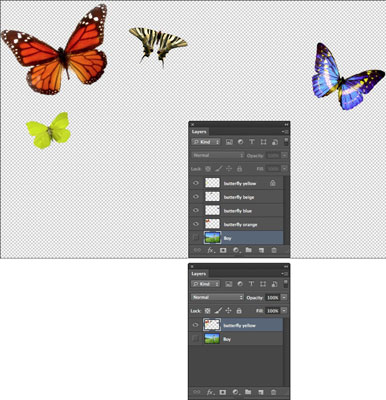
Inneign: ©iStockphoto.com/imv Mynd #2053920
Veldu Sameina sýnilegt úr valmyndinni Layer panel eða Layer valmyndinni.
Öll sýnileg lög eru sett saman í eitt lag.
Haltu inni Alt (valkostur á Mac) þegar þú velur Layer → Sameina sýnilegt. Photoshop sameinar þessi lög í nýtt lag á meðan upprunalegu lögin þín eru óbreytt.
Þú getur líka sameinað lög með því að fylgja þessum skrefum:
Settu lagið eða lagahópana sem þú vilt sameina við hliðina á hvor öðrum á Lagaborðinu.
Veldu efsta lagið af þeim sem þú vilt sameina.
Veldu Sameina niður í valmyndinni Layer panel eða Layer valmyndinni.
Ef efsta lagið er lagahópur heitir skipunin Sameina hópur.
Sameina niður sameinar valið lag við lagið beint fyrir neðan það.
Þegar þú flettir út lög í Adobe Photoshop CS6 sameinar forritið öll sýnileg lög í bakgrunn. Photoshop eyðir földum lögum og fyllir öll gagnsæ svæði með hvítu. Flettun er venjulega frátekin fyrir þegar þú ert alveg búinn að breyta myndinni þinni og er góð leið til að gera skráarstærðina minni.
Til að fletja út mynd skaltu fylgja þessum skrefum:
Gakktu úr skugga um að öll lögin sem þú vilt halda séu sýnileg.
Photoshop fleygir öllum falnum lögum.
Veldu Layer→ Flaten Image eða veldu Flatten Image úr valmyndinni Layers panel.
Gagnsæ svæði flettu myndarinnar eru fyllt með bakgrunnslitnum og birtast sem bakgrunnslag á Layers spjaldinu.
Photoshop gefur þér ekki viðvörun eins og: "Ertu viss um að þú viljir virkilega gera þetta?" En ef þú flatar myndina þína fyrir mistök geturðu afturkallað skipunina strax með því að velja Breyta→ Afturkalla. Ef þú heldur áfram og framkvæmir aðra aðgerð skaltu afturkalla mistök þín með því að nota söguspjaldið. Hins vegar, ef fletjaskrefið er ekki lengur á söguspjaldinu, er engin leið að afturkalla fletjunina.
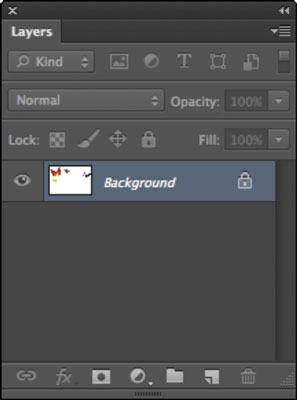
Þegar þú ert nálægt því að klára klippimyndina þína gætirðu viljað sameina lög. Með því að lágmarka fjölda laga er auðveldara að stjórna verkefnum og skráarstærð minni, sem er frábært þegar þú ert tilbúinn til að bæta lokahönd við klippimyndina þína.
Vertu viss um að áður en þú sameinar lögin þín þarftu aldrei að vinna með þau sérstaklega, sérstaklega ef þættirnir á laginu skarast hver annan.
Til að sameina tvö lög skaltu fylgja þessum skrefum:
Veldu lögin í Layers spjaldið.
Veldu Sameina lög í valmyndinni Layer panel.
Lögin tvö sameinast og verða eitt.
Veldu Skrá→ Vista.
Pages spjaldið í InDesign Creative Suite 5 gerir þér kleift að velja, færa, bæta við, eyða, númera og afrita síður í InDesign útgáfu.
Leitarvélagögn geta verið mjög hjálpleg við að leiðbeina markaðsaðferðum þínum. Notaðu þessa handbók til að finna út hvernig á að nota þessi gögn í Adobe Analytics.
Rétt eins og í Adobe Illustrator, bjóða Photoshop teikniborð möguleika á að byggja upp aðskildar síður eða skjái í einu skjali. Þetta getur verið sérstaklega gagnlegt ef þú ert að smíða skjái fyrir farsímaforrit eða lítinn bækling.
Lærðu hvernig á að beita gagnsæi á SVG grafík í Illustrator. Kannaðu hvernig á að gefa út SVG með gagnsæjum bakgrunni og beita gagnsæisáhrifum.
Eftir að þú hefur flutt myndirnar þínar inn í Adobe XD hefurðu ekki mikla stjórn á klippingum, en þú getur breytt stærð og snúið myndum alveg eins og þú myndir gera í öðrum formum. Þú getur líka auðveldlega snúið hornin á innfluttri mynd með því að nota horngræjurnar. Maskaðu myndirnar þínar með því að skilgreina lokað form […]
Þegar þú ert með texta í Adobe XD verkefninu þínu geturðu byrjað að breyta textaeiginleikum. Þessir eiginleikar fela í sér leturfjölskyldu, leturstærð, leturþyngd, jöfnun, stafabil (kering og rakning), línubil (frama), Fylling, Border (strok), Skuggi (fallskuggi) og Bakgrunnsþoka. Svo skulum endurskoða hvernig þessar eignir eru notaðar. Um læsileika og leturgerð […]
Mörg verkfæranna sem þú finnur á InDesign Tools spjaldinu eru notuð til að teikna línur og form á síðu, svo þú hefur nokkrar mismunandi leiðir til að búa til áhugaverðar teikningar fyrir ritin þín. Þú getur búið til allt frá grunnformum til flókinna teikninga inni í InDesign, í stað þess að þurfa að nota teikniforrit eins og […]
Að pakka inn texta í Adobe Illustrator CC er ekki alveg það sama og að pakka inn gjöf – það er auðveldara! Textabrot þvingar texta til að vefja utan um grafík, eins og sýnt er á þessari mynd. Þessi eiginleiki getur bætt smá sköpunargáfu við hvaða verk sem er. Myndin neyðir textann til að vefja utan um hann. Fyrst skaltu búa til […]
Þegar þú hannar í Adobe Illustrator CC þarftu oft að lögun sé í nákvæmri stærð (til dæmis 2 x 3 tommur). Eftir að þú hefur búið til form er besta leiðin til að breyta stærð þess í nákvæmar mælingar að nota Transform spjaldið, sýnt á þessari mynd. Láttu hlutinn velja og veldu síðan Gluggi→ Umbreyta í […]
Þú getur notað InDesign til að búa til og breyta grafík QR kóða. QR kóðar eru strikamerki sem geta geymt upplýsingar eins og orð, tölur, vefslóðir eða annars konar gögn. Notandinn skannar QR kóðann með myndavélinni sinni og hugbúnaði á tæki, svo sem snjallsíma, og hugbúnaðurinn notar […]







